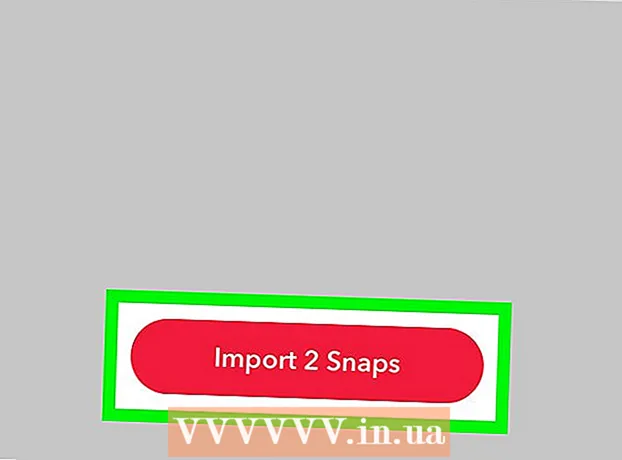రచయిత:
Eric Farmer
సృష్టి తేదీ:
8 మార్చి 2021
నవీకరణ తేదీ:
27 జూన్ 2024

విషయము
- దశలు
- పార్ట్ 1 ఆఫ్ 2: గూగుల్ వాయిస్ కోసం సైన్ అప్ చేయడం ఎలా
- పార్ట్ 2 ఆఫ్ 2: వాట్సప్ను ఎలా సెటప్ చేయాలి
- చిట్కాలు
- హెచ్చరికలు
ఈ ఆర్టికల్లో, నకిలీ ఫోన్ నంబర్ని ఉపయోగించి WhatsApp కోసం సైన్ అప్ చేయడం ఎలాగో మేము మీకు చూపుతాము. ఉచిత అనామక సందేశ మరియు కాలింగ్ సేవ అయిన Google వాయిస్ ద్వారా మీరు నకిలీ ఫోన్ నంబర్ను పొందవచ్చు. Google Voice లో నమోదు చేసుకోవడానికి మీకు నిజమైన ఫోన్ నంబర్ (మీది లేదా మరొకరిది) అవసరమని దయచేసి గమనించండి. అందువల్ల, మీరు మొదట నిజమైన ఫోన్ నంబర్ను ఉపయోగించి Google వాయిస్ ఖాతాను నమోదు చేసుకోవాలి, ఆపై నకిలీ నంబర్ని ఉపయోగించి WhatsApp లో నమోదు చేసుకోవాలి.
దశలు
పార్ట్ 1 ఆఫ్ 2: గూగుల్ వాయిస్ కోసం సైన్ అప్ చేయడం ఎలా
శ్రద్ధ: రష్యాలో Google వాయిస్ సేవ పనిచేయదు కాబట్టి, ప్రాక్సీ సర్వర్ ద్వారా ఈ సేవ యొక్క సైట్ను తెరవండి.
 1 Google వాయిస్ వెబ్సైట్ను తెరవండి. మీ కంప్యూటర్ వెబ్ బ్రౌజర్లో https://voice.google.com/ కి వెళ్లండి. మీరు ఇప్పటికే Google కి లాగిన్ అయి ఉంటే Google Voice సెటప్ పేజీ తెరవబడుతుంది.
1 Google వాయిస్ వెబ్సైట్ను తెరవండి. మీ కంప్యూటర్ వెబ్ బ్రౌజర్లో https://voice.google.com/ కి వెళ్లండి. మీరు ఇప్పటికే Google కి లాగిన్ అయి ఉంటే Google Voice సెటప్ పేజీ తెరవబడుతుంది. - మీరు ఇప్పటికే మీ Google ఖాతాకు సైన్ ఇన్ చేయకపోతే, మీ ఇమెయిల్ చిరునామా మరియు పాస్వర్డ్ను నమోదు చేయండి.
- మీకు ఇప్పటికే Google వాయిస్ ఖాతా ఉంటే ఈ విభాగాన్ని దాటవేయండి.
 2 ఒక నగరాన్ని కనుగొనండి. పేజీ మధ్యలో ఉన్న లైన్పై క్లిక్ చేసి, ఆపై నగరం పేరు లేదా ఏరియా కోడ్ని నమోదు చేయండి (ఉదాహరణకు, 495). మీరు వచనాన్ని నమోదు చేస్తున్నప్పుడు, నగరాల జాబితా లైన్ క్రింద కనిపిస్తుంది.
2 ఒక నగరాన్ని కనుగొనండి. పేజీ మధ్యలో ఉన్న లైన్పై క్లిక్ చేసి, ఆపై నగరం పేరు లేదా ఏరియా కోడ్ని నమోదు చేయండి (ఉదాహరణకు, 495). మీరు వచనాన్ని నమోదు చేస్తున్నప్పుడు, నగరాల జాబితా లైన్ క్రింద కనిపిస్తుంది.  3 ఒక నగరాన్ని ఎంచుకోండి. మీ Google Voice ఫోన్ నంబర్ యొక్క స్థానాన్ని ఎంచుకోవడానికి జాబితాలో ఒక నగరాన్ని నొక్కండి.
3 ఒక నగరాన్ని ఎంచుకోండి. మీ Google Voice ఫోన్ నంబర్ యొక్క స్థానాన్ని ఎంచుకోవడానికి జాబితాలో ఒక నగరాన్ని నొక్కండి.  4 మీ ఫోన్ నంబర్ రాయండి. అనేక ఫోన్ నంబర్లు తెరపై ప్రదర్శించబడతాయి; మీకు నచ్చిన సంఖ్యను వ్రాయండి - WhatsApp లో నమోదు చేసుకోవడానికి మీకు ఇది అవసరం.
4 మీ ఫోన్ నంబర్ రాయండి. అనేక ఫోన్ నంబర్లు తెరపై ప్రదర్శించబడతాయి; మీకు నచ్చిన సంఖ్యను వ్రాయండి - WhatsApp లో నమోదు చేసుకోవడానికి మీకు ఇది అవసరం.  5 నొక్కండి ఎంచుకోండి (ఎంచుకోండి). ఈ నీలిరంగు బటన్ మీకు కావలసిన ఫోన్ నంబర్కు కుడి వైపున ఉంటుంది.
5 నొక్కండి ఎంచుకోండి (ఎంచుకోండి). ఈ నీలిరంగు బటన్ మీకు కావలసిన ఫోన్ నంబర్కు కుడి వైపున ఉంటుంది.  6 నొక్కండి తరువాత (మరింత). నిజమైన ఫోన్ నంబర్ నమోదు చేయడం కోసం మీరు పేజీకి తీసుకెళ్లబడతారు.
6 నొక్కండి తరువాత (మరింత). నిజమైన ఫోన్ నంబర్ నమోదు చేయడం కోసం మీరు పేజీకి తీసుకెళ్లబడతారు.  7 మీ నిజమైన ఫోన్ నంబర్ నమోదు చేయండి. పేజీ మధ్యలో ఉన్న లైన్లో దీన్ని చేయండి.
7 మీ నిజమైన ఫోన్ నంబర్ నమోదు చేయండి. పేజీ మధ్యలో ఉన్న లైన్లో దీన్ని చేయండి.  8 నొక్కండి కోడ్ పంపండి (కోడ్ పంపండి). విండో యొక్క దిగువ కుడి మూలలో మీరు ఈ ఎంపికను కనుగొంటారు. Google Voice కోడ్తో మీ ఫోన్కు వచన సందేశాన్ని పంపుతుంది.
8 నొక్కండి కోడ్ పంపండి (కోడ్ పంపండి). విండో యొక్క దిగువ కుడి మూలలో మీరు ఈ ఎంపికను కనుగొంటారు. Google Voice కోడ్తో మీ ఫోన్కు వచన సందేశాన్ని పంపుతుంది.  9 కోడ్ని కనుగొనండి. మీ ఫోన్లో, టెక్స్ట్ మెసేజింగ్ యాప్ని తెరవండి, Google నుండి మెసేజ్ని తెరవండి (సాధారణంగా విషయం ఐదు అంకెల సంఖ్య) మరియు ఆరు అంకెల కోడ్ కోసం చూడండి.
9 కోడ్ని కనుగొనండి. మీ ఫోన్లో, టెక్స్ట్ మెసేజింగ్ యాప్ని తెరవండి, Google నుండి మెసేజ్ని తెరవండి (సాధారణంగా విషయం ఐదు అంకెల సంఖ్య) మరియు ఆరు అంకెల కోడ్ కోసం చూడండి. - Google నుండి వచ్చే సందేశం “123456 మీ Google Voice ధృవీకరణ కోడ్” (123456 అనేది Google Voice ధృవీకరణ కోడ్) లాగా ఉంటుంది.
 10 ఒక కోడ్ని నమోదు చేయండి. Google వాయిస్ పేజీ మధ్యలో లైన్లో ఆరు అంకెల కోడ్ని నమోదు చేయండి.
10 ఒక కోడ్ని నమోదు చేయండి. Google వాయిస్ పేజీ మధ్యలో లైన్లో ఆరు అంకెల కోడ్ని నమోదు చేయండి.  11 నొక్కండి ధృవీకరించండి (నిర్ధారించండి). ఇది విండో యొక్క కుడి దిగువ మూలలో ఉంది.
11 నొక్కండి ధృవీకరించండి (నిర్ధారించండి). ఇది విండో యొక్క కుడి దిగువ మూలలో ఉంది.  12 నొక్కండి క్లెయిమ్ (రాష్ట్రం). మీరు మీ Google Voice ఖాతాతో ఫోన్ నంబర్ను ఉపయోగించబోతున్నారని ఇది నిర్ధారిస్తుంది.
12 నొక్కండి క్లెయిమ్ (రాష్ట్రం). మీరు మీ Google Voice ఖాతాతో ఫోన్ నంబర్ను ఉపయోగించబోతున్నారని ఇది నిర్ధారిస్తుంది. - పేర్కొన్న ఎంపిక ప్రదర్శించబడకపోవచ్చు (ఇది ఫోన్ నంబర్పై ఆధారపడి ఉంటుంది). ఈ సందర్భంలో, తదుపరి దశకు వెళ్లండి.
 13 నొక్కండి ముగించు (పూర్తి చేయడానికి).
13 నొక్కండి ముగించు (పూర్తి చేయడానికి). 14 Google వాయిస్ పేజీకి వెళ్లండి. ఇది స్వయంచాలకంగా జరగకపోతే, ఎగువ ఎడమ మూలలో "Google వాయిస్" క్లిక్ చేయండి.
14 Google వాయిస్ పేజీకి వెళ్లండి. ఇది స్వయంచాలకంగా జరగకపోతే, ఎగువ ఎడమ మూలలో "Google వాయిస్" క్లిక్ చేయండి.  15 సందేశాల చిహ్నంపై క్లిక్ చేయండి. ఇది స్పీచ్ క్లౌడ్ వలె కనిపిస్తుంది మరియు ఎగువ ఎడమ మూలలో ఉంది. మీ సందేశాల జాబితా తెరవబడుతుంది - ఈ జాబితాలో తరువాత WhatsApp నుండి కోడ్తో సందేశం కోసం చూడండి.
15 సందేశాల చిహ్నంపై క్లిక్ చేయండి. ఇది స్పీచ్ క్లౌడ్ వలె కనిపిస్తుంది మరియు ఎగువ ఎడమ మూలలో ఉంది. మీ సందేశాల జాబితా తెరవబడుతుంది - ఈ జాబితాలో తరువాత WhatsApp నుండి కోడ్తో సందేశం కోసం చూడండి. - ఈ విండోను మూసివేయవద్దు.
పార్ట్ 2 ఆఫ్ 2: వాట్సప్ను ఎలా సెటప్ చేయాలి
 1 తొలగించుఆపై వాట్సాప్ని మళ్లీ ఇన్స్టాల్ చేయండి. ఈ అప్లికేషన్ ఇప్పటికే మీ స్మార్ట్ఫోన్లో ఇన్స్టాల్ చేయబడి ఉంటే దీన్ని చేయండి; ఈ సందర్భంలో, వినియోగదారు డేటా మొత్తం తొలగించబడుతుంది.
1 తొలగించుఆపై వాట్సాప్ని మళ్లీ ఇన్స్టాల్ చేయండి. ఈ అప్లికేషన్ ఇప్పటికే మీ స్మార్ట్ఫోన్లో ఇన్స్టాల్ చేయబడి ఉంటే దీన్ని చేయండి; ఈ సందర్భంలో, వినియోగదారు డేటా మొత్తం తొలగించబడుతుంది. - మీ iPhone లేదా Android పరికరంలో WhatsApp ని ఇన్స్టాల్ చేయండి.
 2 WhatsApp ని ప్రారంభించండి. ఆకుపచ్చ నేపథ్యంలో తెలుపు టెలిఫోన్ రిసీవర్తో వైట్ స్పీచ్ క్లౌడ్ చిహ్నాన్ని క్లిక్ చేయండి.
2 WhatsApp ని ప్రారంభించండి. ఆకుపచ్చ నేపథ్యంలో తెలుపు టెలిఫోన్ రిసీవర్తో వైట్ స్పీచ్ క్లౌడ్ చిహ్నాన్ని క్లిక్ చేయండి.  3 నొక్కండి అంగీకరించండి మరియు కొనసాగించండి. ఇది స్క్రీన్ దిగువన ఉంది.
3 నొక్కండి అంగీకరించండి మరియు కొనసాగించండి. ఇది స్క్రీన్ దిగువన ఉంది.  4 మీరు Google Voice నుండి అందుకున్న ఫోన్ నంబర్ను నమోదు చేయండి. పేజీ మధ్యలో ఉన్న లైన్లో దీన్ని చేయండి.
4 మీరు Google Voice నుండి అందుకున్న ఫోన్ నంబర్ను నమోదు చేయండి. పేజీ మధ్యలో ఉన్న లైన్లో దీన్ని చేయండి. - మీరు మీ Google Voice ఫోన్ నంబర్ను రికార్డ్ చేయకపోతే, Google Voice పేజీని తెరిచి, ఎగువ ఎడమ మూలలో ☰ క్లిక్ చేయండి, సెట్టింగ్లను క్లిక్ చేసి, ఫోన్ నంబర్ల ట్యాబ్కి వెళ్లండి.
 5 నొక్కండి సిద్ధంగా ఉంది. మీరు కుడి ఎగువ మూలలో ఈ ఎంపికను కనుగొంటారు.
5 నొక్కండి సిద్ధంగా ఉంది. మీరు కుడి ఎగువ మూలలో ఈ ఎంపికను కనుగొంటారు. - Android పరికరంలో, తదుపరి నొక్కండి.
 6 నొక్కండి అవునునంబర్ సరిగ్గా నమోదు చేయబడిందని నిర్ధారించడానికి. వాట్సాప్ ఒక కోడ్తో అతనికి టెక్స్ట్ మెసేజ్ పంపుతుంది.
6 నొక్కండి అవునునంబర్ సరిగ్గా నమోదు చేయబడిందని నిర్ధారించడానికి. వాట్సాప్ ఒక కోడ్తో అతనికి టెక్స్ట్ మెసేజ్ పంపుతుంది. - Android లో, సరే నొక్కండి.
 7 వచన సందేశాన్ని కనుగొనండి. Google పేజీకి వెళ్లండి - ఎడమ పేన్లో WhatsApp నుండి వచన సందేశం కనిపిస్తుంది.
7 వచన సందేశాన్ని కనుగొనండి. Google పేజీకి వెళ్లండి - ఎడమ పేన్లో WhatsApp నుండి వచన సందేశం కనిపిస్తుంది.  8 కోడ్ని కనుగొనండి. ఎడమ పేన్లో సందేశంపై క్లిక్ చేయండి, ఆపై కుడి పేన్లో టెక్స్ట్లో ఆరు అంకెల కోడ్ను కనుగొనండి.
8 కోడ్ని కనుగొనండి. ఎడమ పేన్లో సందేశంపై క్లిక్ చేయండి, ఆపై కుడి పేన్లో టెక్స్ట్లో ఆరు అంకెల కోడ్ను కనుగొనండి.  9 టెక్స్ట్ బాక్స్లో కోడ్ని నమోదు చేయండి. WhatsApp కోడ్ను ప్రాసెస్ చేస్తుంది.
9 టెక్స్ట్ బాక్స్లో కోడ్ని నమోదు చేయండి. WhatsApp కోడ్ను ప్రాసెస్ చేస్తుంది.  10 నొక్కండి రిజర్వేషన్ దాటవేయి. ఈ రెడ్ బటన్ స్క్రీన్ మధ్యలో ఉంది.
10 నొక్కండి రిజర్వేషన్ దాటవేయి. ఈ రెడ్ బటన్ స్క్రీన్ మధ్యలో ఉంది. - Android లో, దాటవేయి నొక్కండి.
 11 మీ ప్రొఫైల్ సమాచారాన్ని నమోదు చేయండి. "పేరు" లైన్పై క్లిక్ చేసి, మీ పేరును నమోదు చేయండి. ఫోటోను జోడించడానికి (మీకు కావాలంటే), ఎగువ ఎడమ మూలలో ఉన్న రౌండ్ "ఫోటోను జోడించు" బటన్పై క్లిక్ చేసి, ఆపై ఫోటోను ఎంచుకోండి.
11 మీ ప్రొఫైల్ సమాచారాన్ని నమోదు చేయండి. "పేరు" లైన్పై క్లిక్ చేసి, మీ పేరును నమోదు చేయండి. ఫోటోను జోడించడానికి (మీకు కావాలంటే), ఎగువ ఎడమ మూలలో ఉన్న రౌండ్ "ఫోటోను జోడించు" బటన్పై క్లిక్ చేసి, ఆపై ఫోటోను ఎంచుకోండి.  12 నొక్కండి సిద్ధంగా ఉంది. ఇది ఎగువ కుడి మూలలో ఉంది. ఒక WhatsApp ఖాతా సృష్టించబడుతుంది.
12 నొక్కండి సిద్ధంగా ఉంది. ఇది ఎగువ కుడి మూలలో ఉంది. ఒక WhatsApp ఖాతా సృష్టించబడుతుంది. - మీ Android పరికరంలో తదుపరి క్లిక్ చేయండి.
చిట్కాలు
- మీకు కావాలంటే, వచన సందేశాలను పంపడానికి మీ స్మార్ట్ఫోన్లో Google వాయిస్ యాప్ని ఇన్స్టాల్ చేయండి.
హెచ్చరికలు
- మీరు Google Voice లో నమోదు చేయడానికి ఉపయోగించిన ఫోన్ నంబర్కు ప్రాప్యతను కోల్పోతే మీరు మీ ఖాతాను ధృవీకరించలేరు.